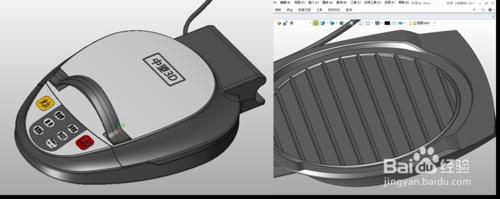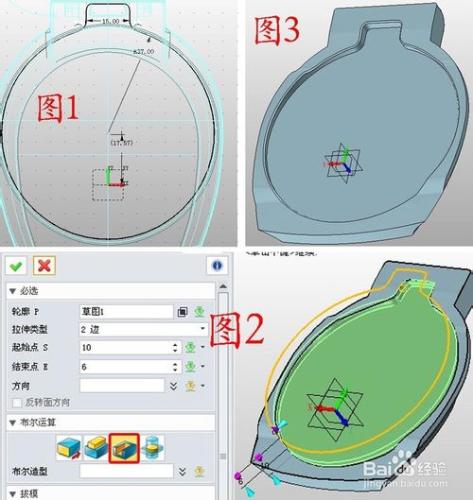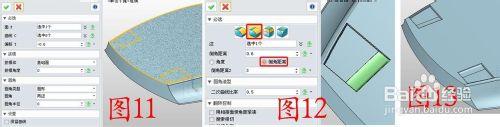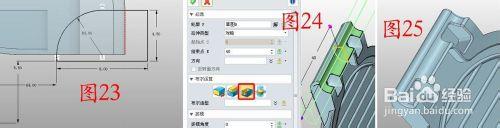電餅鐺的三維CAD詳細教程已經分享了主體輪廓、底座兩部分的建模,最後一部分將教大家通過中望3D的獨創混合建模技術,輕鬆完成蓋子的三維CAD設計,初學三維CAD設計的朋友通過這三個教程的學習,將對三維CAD設計思路和基本操作將更加熟悉,舉一反三,就能完成更多的作品,完整的電餅鐺三維CAD圖紙,也可以在中望3D技術交流區免費下載。
工具/原料
電腦
三維CAD中望3D軟件
方法/步驟
同理進入“上蓋”的編輯。在XY面快速插入草圖1,繪製圖1所示的圖形,參數如圖1;用減運算拉伸草圖1,參數如圖2;在邊緣做圓角處理,如圖3。
在XY面插入草圖2,繪製圖4所示的圖形,參數如圖;點擊桿狀掃掠,將草圖2掃掠成圓管,半徑為1.5,如圖5;點擊組合——加運算,將兩部分合併為一體,效果如圖6。操作方便快捷,大大提高效率。
在XY面插入草圖3,繪製圖7所示的圖形,參數如圖,兩個圖形是沿Y軸對稱的,所以做完一邊,用“鏡像”工具複製一下即可;用減運算拉伸草圖3,參數如圖8;在XY面插入草圖4,繪製圖9所示的圖形;點擊線框——投影到面,“曲線”為草圖4,“面”為圖10所示的面,投影后的曲線命名為曲線1。
點擊造型——鑲嵌,“面”為圖11所示的面,“曲線”為曲線1,其他參數如圖11;點擊造型——圓角——橢圓圓角,將如12所示的邊做圓角處理,參數如圖;同理將另一側也做橢圓圓角,效果如圖13。
在XY面插入草圖5,繪製圖14所示的梯形;點擊拉伸——基體,拉伸草圖5,“起始點”的選擇按照之前捕捉的方式獲得,“目標點”選在圖13凹槽的底邊;在YZ面插入草圖,繪製圖16所示的曲線,命名為曲線2;在XZ面插入草圖6,繪製圖17所示的圖形,只要大致差不多即可。
點擊放樣——驅動曲線放樣,“曲線”選擇曲線2,“輪廓”為草圖6,如圖18;點擊組合——交運算,“基體”和“合併體”如圖19所示;隱藏其他部分,只剩餘把手,對把手的邊緣做橢圓圓角處理,參數如圖20,效果如圖21、22。
在YZ面插入草圖7,參數如圖23;用減運算拉伸草圖7,如圖24;對拉伸後的邊緣做圓角處理,效果如圖25。
在YZ面插入草圖8,在圖26所示的位置繪製圓;用加運算拉伸草圖8,“起始點”數據用捕捉的方式獲得,靠在內壁即可,“結束點”為13(和《繪製底座》中步驟5的“結束點”13相一致,這樣做裝配步驟的時候,兩個部件能緊密接觸,不至於錯位),參數如圖27,注意在“保留輪廓”前打鉤,可以在拉伸另一側的時候繼續使用草圖8;在XY面插入草圖9繪製如圖28所示的LOGO(當然可以用你喜歡的圖案),需要注意的是問題需要炸開;點擊曲面——曲線分割,“面”為蓋子頂部的面“曲線”為草圖9,注意投影方向,如圖29。點擊視覺樣式——面屬性,給“蓋子”部分上色,同理,給“底座”部分上色。
退出“底座”的編輯,點擊裝配——對齊,選擇“同心”選項,將圖30、圖31中紅色圓圈的高亮部分分別選定,注意方向,如圖32,用相同的步驟,將兩部分用“相切”選項對齊。現在大功告成了,用拖拽工具打開蓋子看看吧。